¿Necesitas rodear o enmarcar una palabra o frase en un PDF? ¿Necesitas agregar una flecha que apunte a algo que quieres resaltar? Definitivamente, puedes agregar formas a un PDF, y aquí aprenderás cómo hacerlo.
En este artículo, vas a conocer los diferentes métodos sobre cómo añadir formas a PDF en diferentes plataformas. ¡Sigue leyendo!

![]() Impulsado por IA
Impulsado por IA
¿Cómo agregar formas en PDF en Windows?
La mejor herramienta para añadir formas a PDF es PDFelement. Es un editor de PDF de confianza que está disponible en casi todas las plataformas.
Wondershare PDFelement hace que el proceso de agregar formas en PDF sea súper fácil para que lo realices. Los pasos que se mencionan a continuación conforman el proceso que te dará los mejores resultados.
1. Guía paso a paso para agregar formas en PDF con PDFelement
- Paso 1. Importar PDF
Puedes arrastrar y soltar el PDF en el programa o presionar "Abrir PDF" en la interfaz principal para abrir los PDF en el programa.
Descarga gratis Descarga gratis Descarga gratis en App Store Descarga gratis en Google Play100% Seguro | Sin software malicioso |
 Impulsado por IA
Impulsado por IA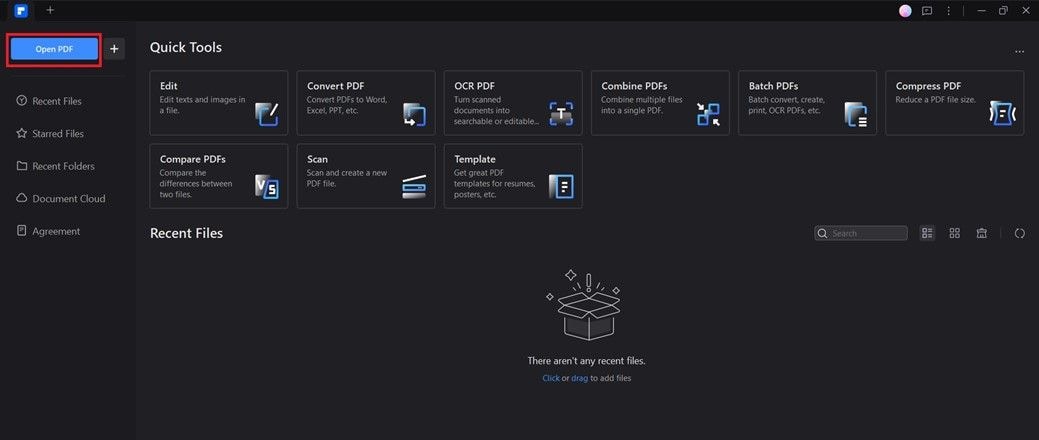
- Paso 2. Agregar formas al PDF
Haz clic en la pestaña "Comentario" y elige un botón de forma para agregar a la página del PDF.
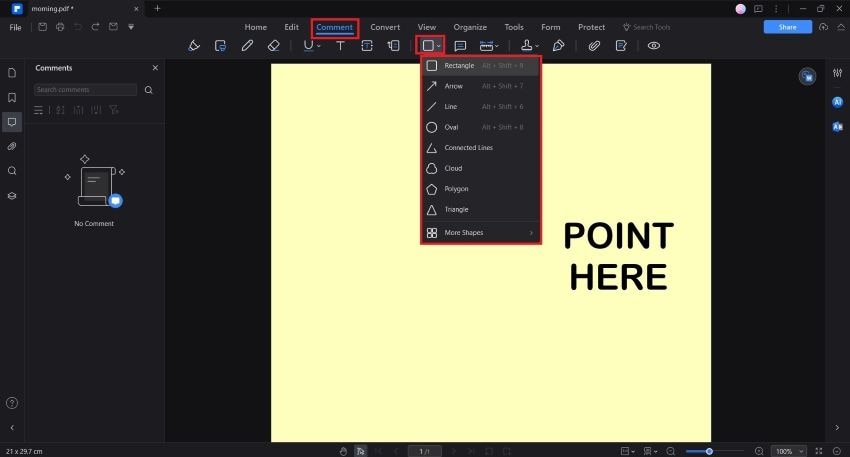
- Paso 3. Cambiar las propiedades
Haz doble clic en la forma para agregar notas, haz clic derecho para elegir Propiedades para configurar. Haz clic en el botón "Establecer como predeterminado" para usar las mismas propiedades cuando agregues formas nuevamente.
Descarga gratis Descarga gratis Descarga gratis en App Store Descarga gratis en Google Play100% Seguro | Sin software malicioso |
 Impulsado por IA
Impulsado por IA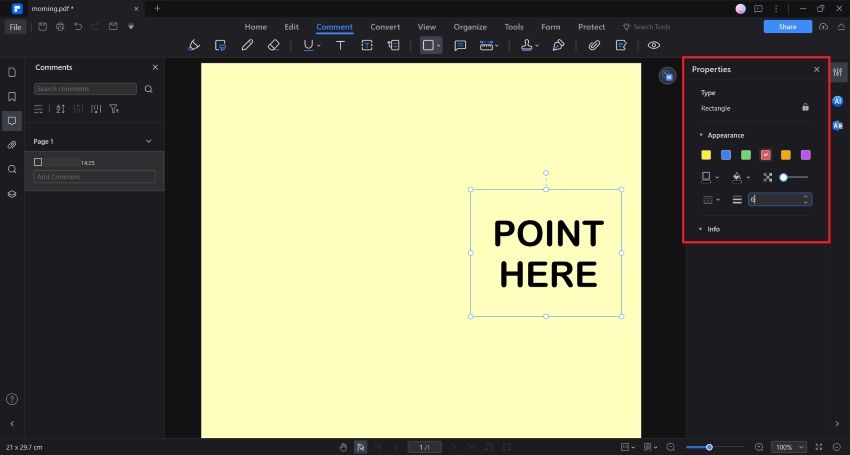
2. Videotutorial sobre cómo agregar formas en PDF
3. La mejor herramienta para agregar formas al PDF
PDFelement es uno de los mejores y más avanzados programas que se puede utilizar para manipular archivos PDF. Es fácil de usar y, por lo tanto, no solo es interactivo, sino también altamente atractivo. Algunas ventajas del programa se enumeran a continuación.

![]() Impulsado por IA
Impulsado por IA
- Facilidad de uso
El programa es demasiado fácil de usar y puede ser operado fácilmente si eres un usuario novato. La mejor parte es que los desarrolladores del programa quieren mantenerlo así. Se puede ver fácilmente desde la interfaz que es altamente atractiva y útil. Es la facilidad de uso lo que permite a los usuarios calificarlo alto en comparación con otros en el mercado.
- Montones de características
Este es otro factor importante que hace que este programa sea uno de los mejores. La utilidad del programa puede ser juzgada por el hecho de que está cargado con características que se pueden utilizar para manipular archivos PDF. La otra mejor parte es que es altamente avanzado y permite a los usuarios realizar tareas relacionadas con PDF con facilidad.
Características del programa
- Los cambios en el texto, imágenes y gráficos PDF se pueden hacer fácilmente como si fuera un archivo de Word.
- Los archivos PDF se pueden convertir a cualquier formato que puedas imaginar. Soporta formatos epub, HTML, Excel y de imágenes.
- La funcionalidad OCR del programa es altamente avanzada y se puede utilizar para leer el texto en las imágenes dentro de los archivos PDF.
- Las contraseñas se pueden agregar fácilmente a los archivos PDF, lo que significa que puedes proteger fácilmente los archivos importantes.
¿Cómo agregar formas a PDF en Mac?
Los usuarios de Mac también pueden instalar Wondershare PDFelement. Es uno de los mejores editores de PDF en la plataforma. Al igual que su versión para Windows, la versión de Mac te permite agregar formas a los PDF. También puedes usar estas formas para añadir comentarios al PDF.
Siga estos pasos para aprender cómo insertar formas en PDF al usar Mac:
Paso 1. Abre Wondershare PDFelement en Mac.
Paso 2. Haz clic en Abrir PDF e importa tu PDF.
Paso 3. En la pestaña "Comentario", haz clic en Formas.

![]() Impulsado por IA
Impulsado por IA
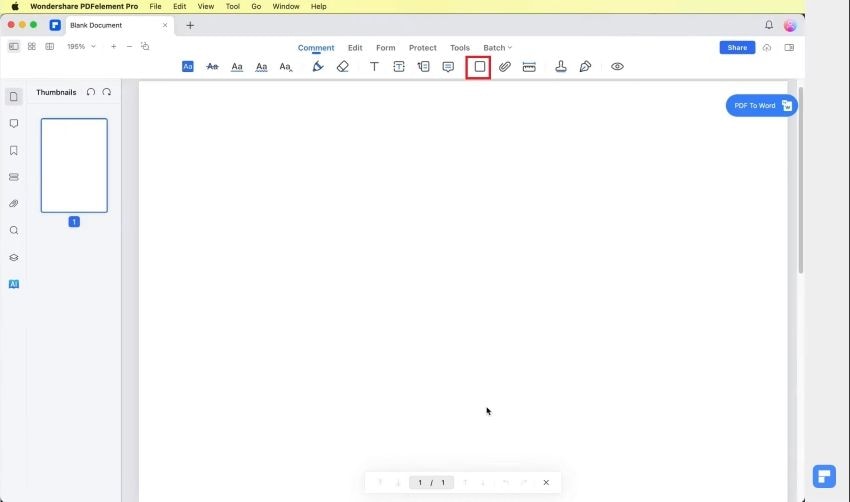
Paso 4. Seleccione la forma que desea usar.
Paso 5. Dibuje la forma en el PDF.
¿Cómo insertar formas en PDF en dispositivos iOS?
Wondershare PDFelement también está disponible en iOS. Al igual que sus contrapartes de PC, puede usar esta aplicación para agregar formas en PDF. Así es como se agregan formas en PDF utilizando la aplicación Wondershare PDFelement iOS.
Paso 1. Inicie Wondershare PDFelement y haga clic en el +botón.
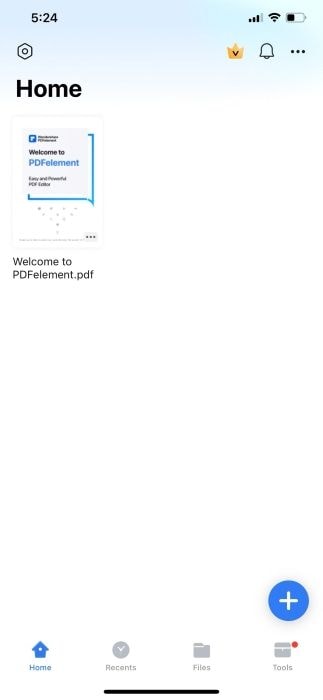
Paso 2. Seleccione Archivos y importa tu PDF. Abre tu PDF una vez que esté importado.
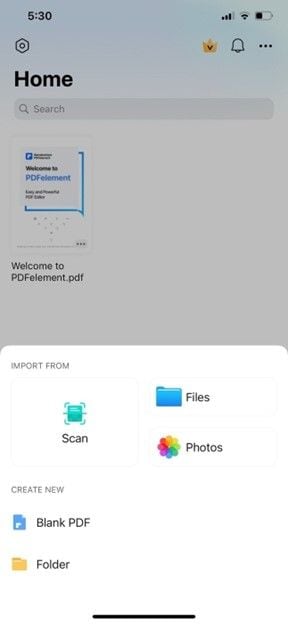
Paso 3. Desliza la barra de herramientas en la parte inferior hasta que veas el Formas botón. Tócalo cuando lo veas.
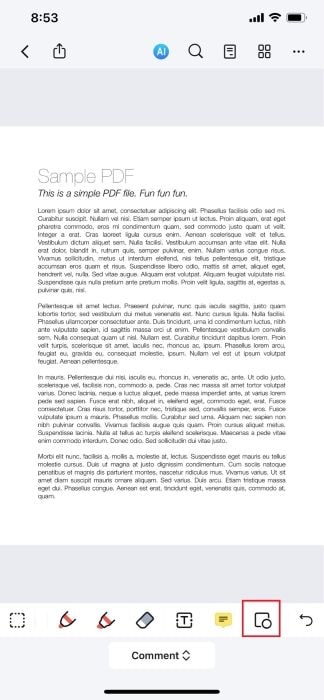
Paso 4. Aparecerá un menú desplegable junto al Formas botón. Tócalo para seleccionar una forma.
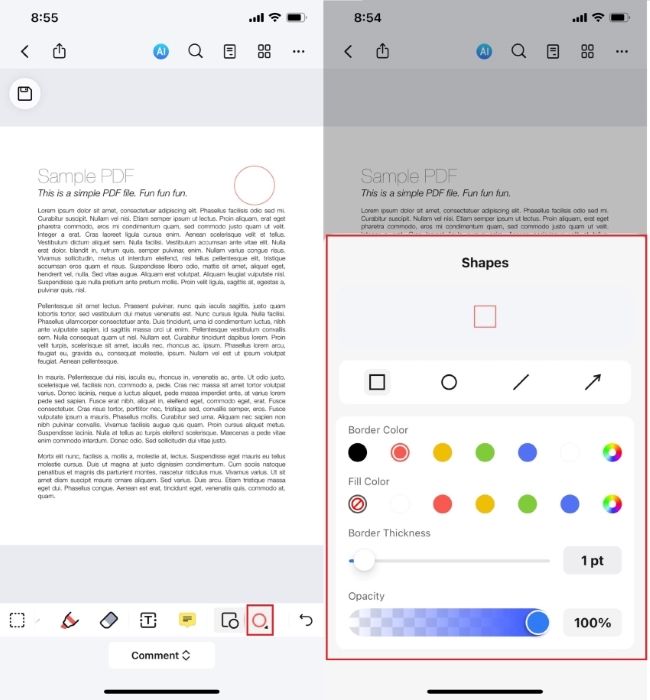
Paso 5. Para agregar una forma en PDF, toca el lugar donde quieres colocarla.
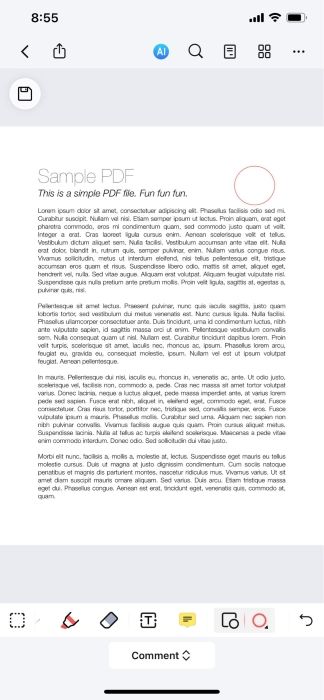
¿Cómo agregar una forma a PDF online?
¿Qué pasa si no tienes suficiente espacio de almacenamiento en tu dispositivo para un programa de PDF? ¿O qué pasa si estás usando un sistema operativo donde no es compatible PDFelement? En ese caso, puedes usar una herramienta en línea. Hay muchas disponibles que te permiten agregar formas a los PDF. Aquí tienes algunos ejemplos.
HiPDF
HiPDF es una solución gratuita en línea para PDFs. Registrarse te permite editar tantos PDFs como desees en un día. Además, HiPDF es muy fácil de usar. El programa te permite agregar círculos, cuadrados y líneas a PDF.
PDFgear en línea
PDFgear en línea, al igual que la versión de escritorio, es gratuita. Puedes usarla para agregar formas a los PDF. Puedes agregar líneas, círculos, rectángulos, flechas y polígonos. También te permite dibujar en el PDF a mano alzada.
XODO
XODO es otra aplicación web que te permite agregar formas a los PDF. Sin embargo, solo puedes agregar rectángulos con esta herramienta. Además, los usuarios gratuitos solo tienen una acción gratuita por día.
Estas son algunas de las herramientas de PDF en línea que puedes usar para insertar formas en los PDF. Veamos cómo usarlas. Para la demostración, utilizaremos HiPDF.
Paso 1. Abre tu navegador web preferido e ingresa al sitio web oficial de HiPDF.
Paso 2. Haz clic en Editar PDF.
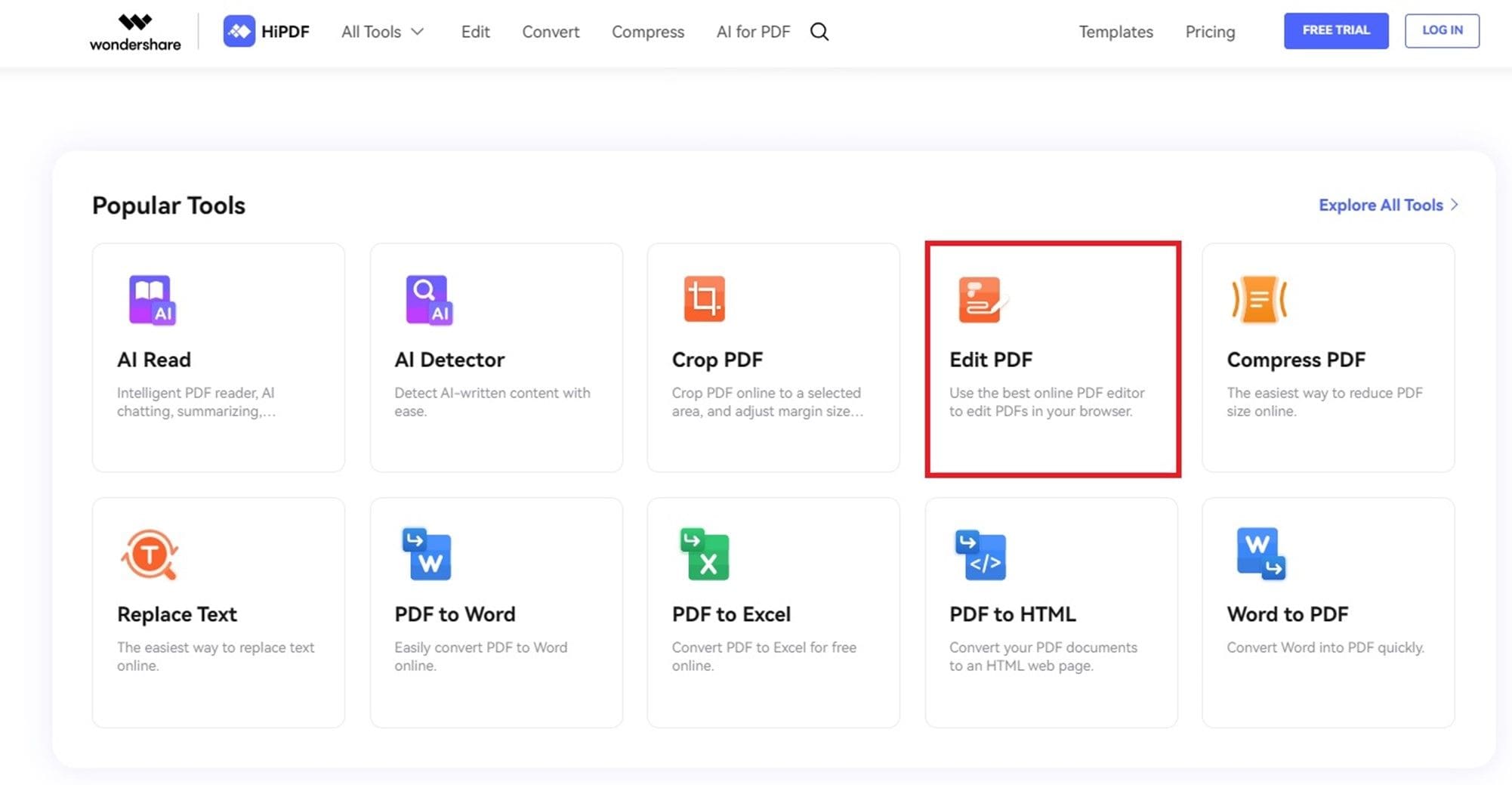
Paso 3. Haz clic en Seleccionar archivo o arrastra y suelta tu PDF en la caja de importación.
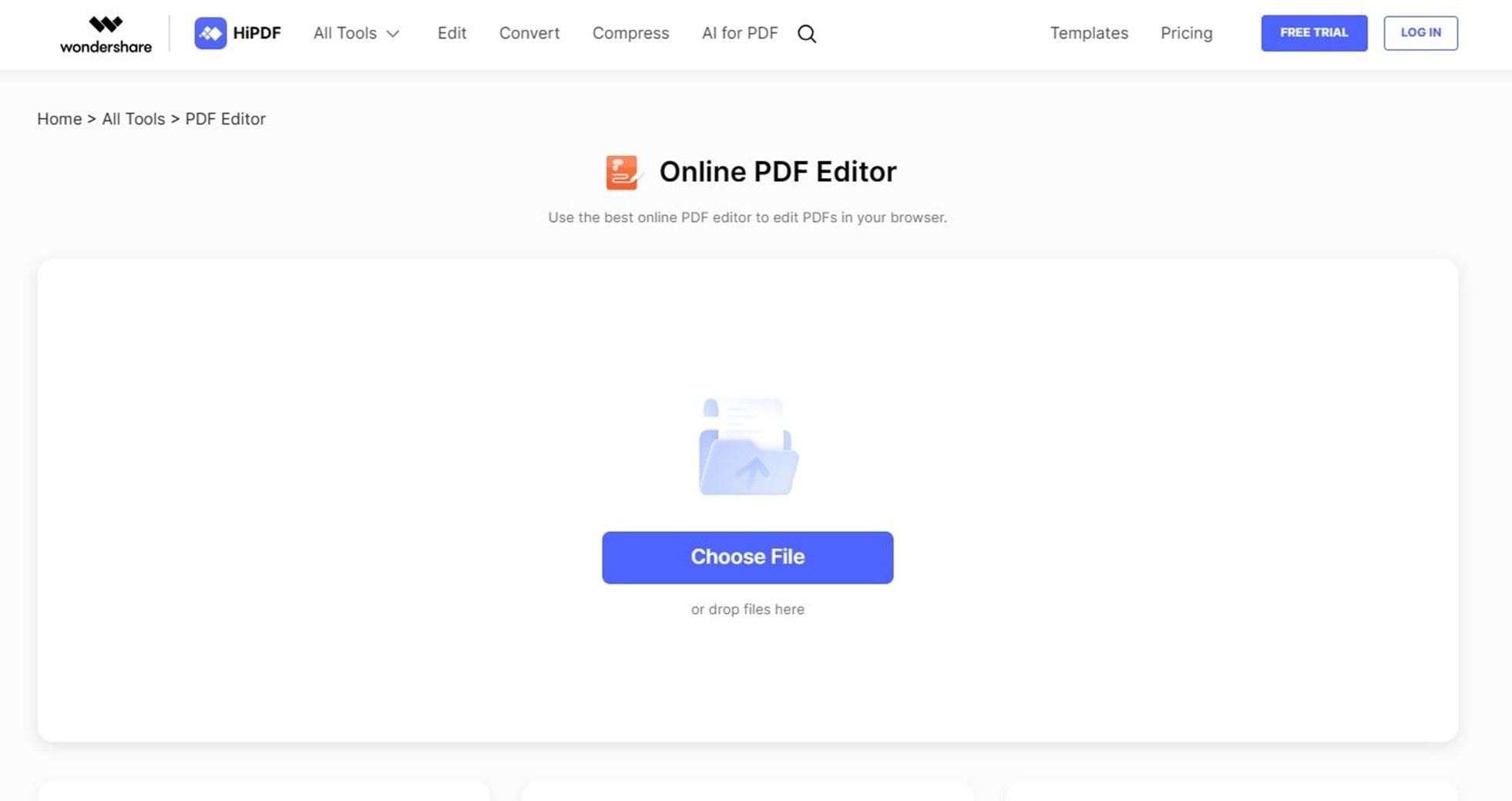
Paso 4. Haz clic en Agregar forma. Selecciona la forma que deseas insertar en el PDF.
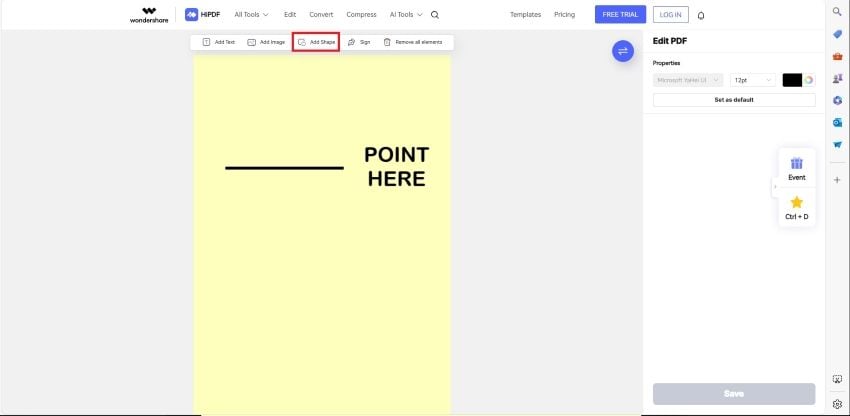
Paso 5. La forma elegida aparecerá en el centro del PDF. Muévela y rediménsionala como desees.

Paso 6. Haz clic en Guardar > Descargar.
Parte 5. Ventajas de agregar formas a PDF
La primera pregunta es por qué se añaden formas al archivo PDF. La respuesta radica en las ventajas que se añaden a la idea. También asegura que tu documento sea presentable. Es uno de los mejores y más avanzados procesos que se asegurará de que obtengas las siguientes ventajas si insertas una forma en PDF.
Ayuda a crear gráficos
Los gráficos se aseguran de que el documento sea más interactivo e interesante para leer. Esto no es posible sin la adición de formas, ya que es importante en todos los sentidos. Lo mejor es que agregar formas es un proceso sencillo y software de calidad como PDFelement puede hacer que el proceso sea fácil y directo. Los gráficos, por otro lado, hacen que el receptor se dé cuenta de que el documento es importante y debe leerse detenidamente. Esto es realmente algo fuera de lo común y solo se puede aplicar si se agregan formas al archivo PDF. Esto también agregará un valor general a tu documento.
Interactividad del documento
La otra mejor parte es que si quieres hacer tu documento interactivo, esta es la forma de hacerlo. Agregar formas al documento asegurará que se genere el mejor resultado y de última generación. El documento, si se hace interactivo, no solo aumentará su valor, sino que también asegurará que obtengas el mejor resultado con perfección. La interactividad hace que el documento sea interesante, lo que a su vez obtiene los resultados que el remitente busca. El resultado está altamente alineado y puedes conocer los detalles de trabajar con un documento.
Conclusión
Agregar formas en los PDF te permite dirigir la atención de los lectores hacia donde quieres que se dirija. Afortunadamente, es muy fácil agregar una forma en un PDF. Puedes usar Wondershare PDFelement, que está disponible en Windows, Mac, iOS y Android. Puedes agregar comentarios junto con las formas para proporcionar contexto sobre por qué las agregaste allí.
Si no quieres instalar un programa o estás en Linux, puedes usar HiPDF en su lugar. Es una solución de PDF en línea gratuita que también te permite agregar formas a los PDF.

Wondershare PDFelement - Editor de PDF Fácil de Usar e Inteligente
5.481.435 personas lo han descargado.
Resume, reescribe, traduce, corrige textos con IA y chatea con PDF.![]()
Edita texto, imágenes, formularios, páginas y mucho más.
Crea y rellena formularios de PDF fácilmente.
Extrae formularios, textos, imágenes, páginas, y elementos de PDF.
Mecanismo OCR rápido, confiable y eficiente, con alta calidad y precisión.
Convierte PDF a y desde formato de Microsoft, imagen y más de 20 tipos de archivos.
 100% Seguro | Sin anuncios |
100% Seguro | Sin anuncios |






